w7怎么打开ie浏览器 w7在哪里打开ie浏览器
更新时间:2022-11-22 13:33:04作者:runxin
对于一些使用时间较长的电脑,许多用户也都会选择安装兼容性强大的win7系统来使用,可是当用户在给电脑安装完win7系统之后,进入系统桌面想要打开ie浏览器时却看到,对此w7在哪里打开ie浏览器呢?接下来小编就来告诉大家w7打开ie浏览器操作方法。
具体方法:
1、点击开始菜单,找到所有程序,进行查找,没有则进行后续操作。
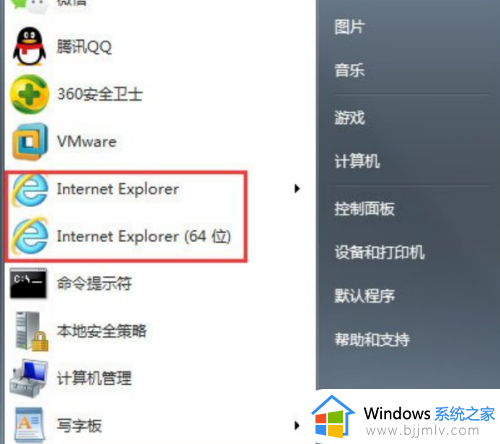
2、在开始菜单找到控制面板,进入,点击程序和功能。
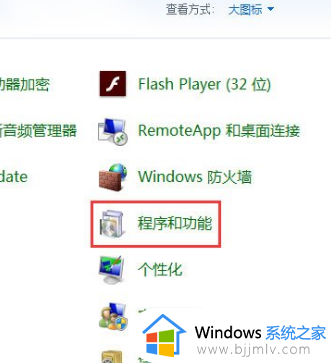
3、点击菜单的左边栏,打开,关闭Windows功能。
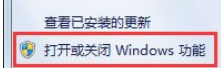
4、在Windows功能中,找到Internet Explorer ,打勾即可。
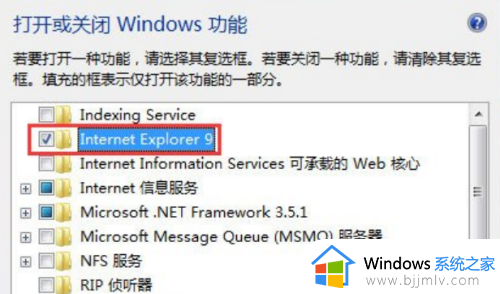
上述就是小编给大家介绍的w7打开ie浏览器操作方法了,还有不清楚的用户就可以参考一下小编的步骤进行操作,希望能够对大家有所帮助。
w7怎么打开ie浏览器 w7在哪里打开ie浏览器相关教程
- win7浏览器在哪里打开 win7怎么调出ie浏览器
- windows7ie浏览器在哪打开 windows7系统ie浏览器怎么调出来
- win7 ie浏览器打不开网页怎么办 win7 ie浏览器无法打开网页解决方法
- windows7浏览器在哪里打开 windows7自带的浏览器怎么打开
- windows7自带浏览器在哪里 电脑win7系统怎么找IE浏览器
- win7怎么把ie浏览器设置为默认浏览器 win7设置ie浏览器为默认浏览器方法
- win7怎么下载ie浏览器 win7下载ie浏览器怎么操作
- win7怎么重新安装ie浏览器 win7重装ie浏览器的步骤
- win7系统ie被禁用了怎么打开 win7电脑ie浏览器禁用如何开启
- win7怎么升级ie浏览器到11 win7如何升级ie浏览器版本到11
- win7系统如何设置开机问候语 win7电脑怎么设置开机问候语
- windows 7怎么升级为windows 11 win7如何升级到windows11系统
- 惠普电脑win10改win7 bios设置方法 hp电脑win10改win7怎么设置bios
- 惠普打印机win7驱动安装教程 win7惠普打印机驱动怎么安装
- 华为手机投屏到电脑win7的方法 华为手机怎么投屏到win7系统电脑上
- win7如何设置每天定时关机 win7设置每天定时关机命令方法
热门推荐
win7系统教程推荐
- 1 windows 7怎么升级为windows 11 win7如何升级到windows11系统
- 2 华为手机投屏到电脑win7的方法 华为手机怎么投屏到win7系统电脑上
- 3 win7如何更改文件类型 win7怎样更改文件类型
- 4 红色警戒win7黑屏怎么解决 win7红警进去黑屏的解决办法
- 5 win7如何查看剪贴板全部记录 win7怎么看剪贴板历史记录
- 6 win7开机蓝屏0x0000005a怎么办 win7蓝屏0x000000a5的解决方法
- 7 win7 msvcr110.dll丢失的解决方法 win7 msvcr110.dll丢失怎样修复
- 8 0x000003e3解决共享打印机win7的步骤 win7打印机共享错误0x000003e如何解决
- 9 win7没网如何安装网卡驱动 win7没有网络怎么安装网卡驱动
- 10 电脑怎么设置自动保存文件win7 win7电脑设置自动保存文档的方法
win7系统推荐
- 1 雨林木风ghost win7 64位优化稳定版下载v2024.07
- 2 惠普笔记本ghost win7 64位最新纯净版下载v2024.07
- 3 深度技术ghost win7 32位稳定精简版下载v2024.07
- 4 深度技术ghost win7 64位装机纯净版下载v2024.07
- 5 电脑公司ghost win7 64位中文专业版下载v2024.07
- 6 大地系统ghost win7 32位全新快速安装版下载v2024.07
- 7 电脑公司ghost win7 64位全新旗舰版下载v2024.07
- 8 雨林木风ghost win7 64位官网专业版下载v2024.06
- 9 深度技术ghost win7 32位万能纯净版下载v2024.06
- 10 联想笔记本ghost win7 32位永久免激活版下载v2024.06